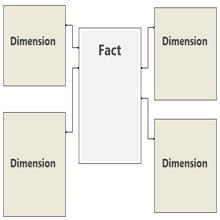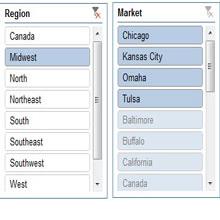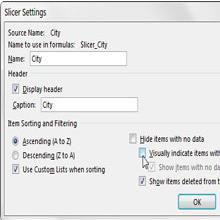Quan publiqueu informes de Power Pivot al web, teniu la intenció de oferir al vostre públic la millor experiència possible. Una gran part d'aquesta experiència és garantir que el rendiment sigui bo. La paraula rendiment (en relació amb les aplicacions i els informes) sol ser sinònim de velocitat, o de la rapidesa amb què una aplicació realitza determinades accions, com ara obrir al navegador, executar consultes o filtrar.
1Limita el nombre de files i columnes a les taules del model de dades.
Una gran influència en el rendiment de Power Pivot és el nombre de columnes que porteu, o importeu, al model de dades. Cada columna que importeu és una dimensió més que Power Pivot ha de processar en carregar un llibre de treball. No importeu columnes addicionals "per si de cas"; si no esteu segur que utilitzareu determinades columnes, no les introduïu. Aquestes columnes són prou fàcils d'afegir més endavant si trobeu que les necessiteu.
Més files signifiquen més dades per carregar, més dades per filtrar i més dades per calcular. Eviteu seleccionar una taula sencera si no cal. Utilitzeu una consulta o una vista a la base de dades d'origen per filtrar només les files que necessiteu importar. Després de tot, per què importar 400.000 files de dades quan podeu utilitzar una clàusula WHERE senzilla i importar-ne només 100.000?
2 Utilitzeu vistes en lloc de taules.
Parlant de visualitzacions, per a les millors pràctiques, utilitzeu visualitzacions sempre que sigui possible.
Tot i que les taules són més transparents que les vistes, que us permeten veure totes les dades en brut i sense filtrar, s'ofereixen amb totes les columnes i files disponibles, tant si les necessiteu com si no. Per mantenir el vostre model de dades de Power Pivot a una mida manejable, sovint us oblideu de fer el pas addicional de filtrar explícitament les columnes que no necessiteu.
Les vistes no només poden proporcionar dades més netes i fàcils d'utilitzar, sinó que també poden ajudar a racionalitzar el vostre model de dades de Power Pivot limitant la quantitat de dades que importeu.
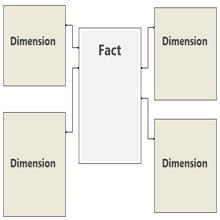
3 Eviteu les relacions de diversos nivells.
Tant el nombre de relacions com el nombre de capes de relació tenen un impacte en el rendiment dels informes de Power Pivot. Quan creeu el vostre model, seguiu les millors pràctiques i tingueu una única taula de fets que contingui principalment dades numèriques quantitatives (fets) i taules de dimensions que es relacionin directament amb els fets. Al món de les bases de dades, aquesta configuració és un esquema en estrella, tal com es mostra.
Eviteu crear models on les taules de dimensions es relacionin amb altres taules de dimensions.
4 Deixeu que els servidors de bases de dades de fons facin el procés.
La majoria dels analistes d'Excel que són nous a Power Pivot solen extreure dades en brut directament de les taules dels seus servidors de bases de dades externs. Un cop les dades en brut es troben a Power Pivot, creen columnes i mesures calculades per transformar i agregar les dades segons sigui necessari. Per exemple, els usuaris solen extreure dades d'ingressos i costos i després creen una columna calculada a Power Pivot per calcular els beneficis.
Aleshores, per què fer que Power Pivot faci aquest càlcul quan el servidor de fons podria haver-ho gestionat? La realitat és que els sistemes de bases de dades de fons com SQL Server tenen la capacitat de donar forma, agregar, netejar i transformar dades de manera molt més eficient que Power Pivot. Per què no utilitzar les seves potents capacitats per fer massatges i donar forma a les dades abans d'importar-les a Power Pivot?
En lloc d'extraure dades de la taula en brut, considereu aprofitar les consultes, les visualitzacions i els procediments emmagatzemats per dur a terme la major part possible de l'agregació de dades i el treball d'anàlisi. Aquest aprofitament redueix la quantitat de processament que haurà de fer Power Pivot i, naturalment, millora el rendiment.
5 Compte amb les columnes amb valors no diferents.
Les columnes que tenen un nombre elevat de valors únics són especialment difícils per al rendiment de Power Pivot. Les columnes com ara l'identificador de transacció, l'identificador de comanda i el número de factura sovint no són necessàries als informes i taulers de control de Power Pivot d'alt nivell. Per tant, tret que siguin necessàries per establir relacions amb altres taules, deixeu-les fora del vostre model.
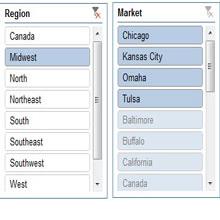
6 Limiteu el nombre de segments en un informe.
El slicer és una de les millors noves funcions d'intel·ligència empresarial (BI) d'Excel dels darrers anys. Mitjançant els slicers, podeu proporcionar al vostre públic una interfície intuïtiva que permeti el filtratge interactiu dels vostres informes i taulers d'Excel.
Un dels avantatges més útils del tallador és que respon a altres talladors, proporcionant un efecte de filtre en cascada. Per exemple, la figura il·lustra no només que fer clic a Midwest a la secció de regió filtra la taula dinàmica, sinó que la segmentació de mercat també respon, destacant els mercats que pertanyen a la regió de la regió de l'Oest. Microsoft anomena aquest comportament filtre creuat.
Per molt útil que sigui el tallador, malauradament és extremadament dolent per al rendiment de Power Pivot. Cada vegada que es canvia un slicer, Power Pivot ha de tornar a calcular tots els valors i mesures de la taula dinàmica. Per fer-ho, Power Pivot ha d'avaluar totes les fitxes del segment seleccionat i processar els càlculs adequats en funció de la selecció.
7Creeu segments només als camps de dimensions.
Els segments lligats a columnes que contenen molts valors únics sovint provocaran un èxit de rendiment més gran que les columnes que contenen només un grapat de valors. Si un tallador conté un gran nombre de fitxes, penseu a utilitzar una llista desplegable Filtre de taula dinàmica.
En una nota similar, assegureu-vos d'ajustar la mida correcta dels tipus de dades de columna. Una columna amb pocs valors diferents és més lleugera que una columna amb un nombre elevat de valors diferents. Si emmagatzemeu els resultats d'un càlcul d'una base de dades font, reduïu el nombre de dígits (després del decimal) que s'han d'importar. Això redueix la mida del diccionari i, possiblement, el nombre de valors diferents.
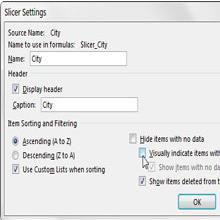
8Desactiveu el comportament del filtre creuat per a determinades talladores.
La desactivació del comportament de filtre creuat d'un tall de segments impedeix essencialment que aquest canviï les seleccions quan es fa clic en altres segments. Això evita que Power Pivot necessiti avaluar els títols al slicer desactivat, reduint així els cicles de processament. Per desactivar el comportament dels filtres creuats d'un slicer, seleccioneu Configuració del slicer per obrir el quadre de diàleg Configuració del slicer. A continuació, simplement deseleccioneu l'opció Indicar visualment elements sense dades.
9 Utilitzeu mesures calculades en lloc de columnes calculades.
Utilitzeu mesures calculades en lloc de columnes calculades, si és possible. Les columnes calculades s'emmagatzemen com a columnes importades. Com que les columnes calculades interaccionen de manera inherent amb altres columnes del model, es calculen cada vegada que s'actualitza la taula dinàmica, tant si s'estan utilitzant com si no. Les mesures calculades, en canvi, només es calculen en el moment de la consulta.
Les columnes calculades s'assemblen a les columnes normals, ja que totes dues ocupen espai al model. En canvi, les mesures calculades es calculen sobre la marxa i no ocupen espai.
10 Actualitzeu a Excel de 64 bits.
Si continueu tenint problemes de rendiment amb els vostres informes de Power Pivot, sempre podeu comprar un ordinador millor, en aquest cas, actualitzant-lo a un ordinador de 64 bits amb Excel de 64 bits instal·lat.
Power Pivot carrega tot el model de dades a la memòria RAM sempre que treballeu amb ell. Com més memòria RAM tingui el vostre ordinador, menys problemes de rendiment veureu. La versió de 64 bits d'Excel pot accedir a més de la memòria RAM del vostre ordinador, assegurant-vos que disposa dels recursos del sistema necessaris per utilitzar models de dades més grans. De fet, Microsoft recomana Excel de 64 bits per a qualsevol persona que treballi amb models formats per milions de files.
Però abans de començar a instal·lar l'Excel de 64 bits de pressa, heu de respondre aquestes preguntes:
Ja teniu instal·lat Excel de 64 bits?
Els vostres models de dades són prou grans?
Tens un sistema operatiu de 64 bits instal·lat al teu ordinador?
Els altres complements deixaran de funcionar?